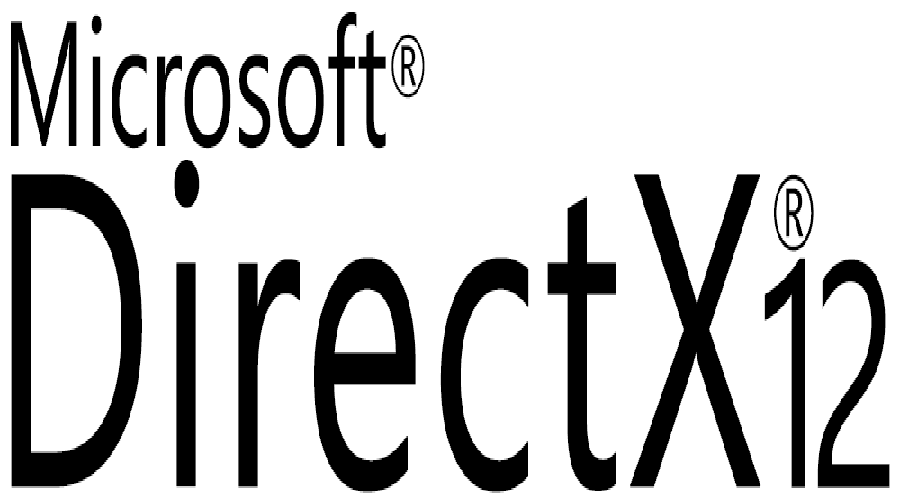다이렉트x 확인 및 최신 버전 다운로드(DirectX)
다이렉트x 확인 및 최신 버전 다운로드(DirectX)방법에 대하여 설명드립니다.
Microsoft의 다이렉트X는 Windows 기반의 컴퓨터를 풀 컬러 그래픽 및 비디오, 3D 애니메이션, 풍부한 오디오와 같은 다양한 멀티미디어 요소를 재생하는 응용 프로그램을 실행하고 표시하는데 이상적인 플랫폼으로 만들기 위한 기술 집합입니다. 다이렉트X에는 모든 기술과 관련한 다양한 새 기능과 함께 보안 및 성능 업데이트가 포함되어 있습니다. DirectX API를 사용하면 응용 프로그램에서 이러한 새 기능에 액세스할 수 있습니다.
만약 최신 버전의 Windows 운영 체제를 사용하고 있다면 기본적으로 다이렉트X가 포함되므로 다이렉트 X를 수동으로 설치할 필요가 없습니다.
그러나 Microsoft는 업데이트된 버전의 DirectX를 릴리스하는 것으로 알려져 있으며, 최신 업데이트를 설치하면 “dsetup.dll” 오류와 같은 다이렉트X 문제를 해결할 수도 있고 게임 및 그래픽 프로그램의 성능을 향상시킬 수도 있습니다. 현재 글작성 기준 최신 버전은 다이렉트 x 12 입니다.
다이렉트x 버전 별 지원 운영 체제
모든 버전의 윈도우는 모든 버전의 DirectX를 지원하지 않습니다. 다음은 각 다이렉트X 버전에 따라 Windows 제품군에서 제공되는 버전입니다.
다이렉트 X 12 는 Windows 10에 포함되어 있으며, 해당 버전의 Windows에서만 지원됩니다. 다이렉트X 12 관련 파일에 대한 업데이트는 Windows Update를 통해서만 제공되고 다이렉트X 12의 독립형 버전은 없습니다.
다이렉트X 11.4 및 11.3은 윈도우 10에서만 지원됩니다. 다이렉트X 12.0과 마찬가지로 업데이트는 Windows Update를 통해서만 제공됩니다.
다이렉트X 11.2 는 윈도우 10 및 윈도우 8/8.1+에서만 지원됩니다. 다이렉트 X 11.2 관련 파일에 대한 모든 업데이트는 해당 윈도우 버전의 Windows Update에서 제공됩니다. DirectX 11.2에 사용할 수있는 독립 실행 형 다운로드가 없습니다.
다이렉트X 11.1 은 Windows 10 및 Windows 8에서 지원됩니다. Windows 7(SP1)도 Windows7 용 플랫폼 업데이트를 설치한 이후에만 지원됩니다.
다이렉트 X 11.0 은 Windows 10, Windows 8 및 Windows 7에서 지원됩니다. Windows Vista 지원은 플랫폼 업데이트 후에만 가능합니다.
다이렉트X 10 은 Windows 10, Windows 8, Windows 7 및 Windows Vista에서 지원됩니다.
다이렉트 X 9 는 Windows 10, Windows 8, Windows 7, Windows Vista 및 Windows XP에서 지원됩니다.
다이렉트x 확인 방법
다이렉트 x 확인 방법은 매우 간단하며, 다이렉트 X 진단 도구를 이용해 10초안에 확인할 수 있습니다.
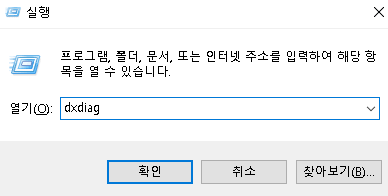
1. 먼저 DirectX 진단 도구를 실행하기 위해 “Windows 로고 키 + R키”를 입력하여 실행창을 열어줍니다.
dxdiag 를 검색하고 엔터를 누르고 다이렉트x 진단 도구를 실행합니다.
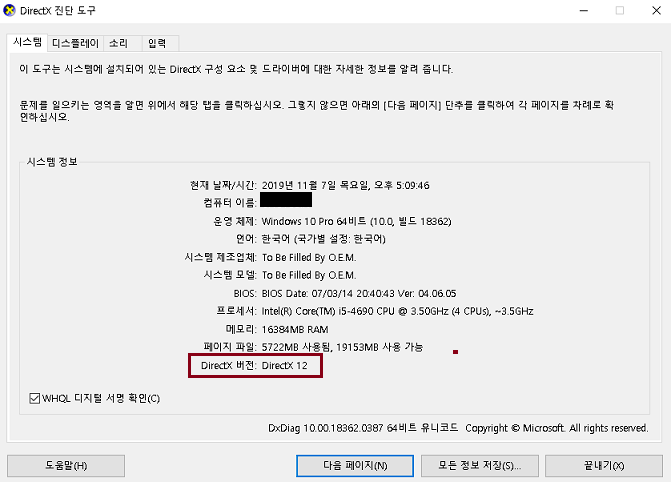
2. 다이렉트 x 진단 도구 실행시 로딩이 조금 진행되며, 바로 열릴것입니다. 위와 같이 DirecX 버전 : 다이렉트 12 를 확인할 수 있습니다. 현재 최신 버전의 Windows 10을 사용중 이므로 추가적으로 다이렉트 x를 설치하지않아도 다이렉트x가 포함되어 있습니다. 그러나 Microsoft는 업데이트된 버전의 DirectX를 릴리스한다고 앞서 말씀드린 것처럼 재설치가 필요한 경우도 있고 버전에 따라 설치해주어야 하는 경우도 있습니다.
다음은 최신 버전의 다이렉트 x 다운로드 방법입니다.
최신 버전 다이렉트 x 다운로드
DirectX 최종 사용자 런타임 웹 설치 관리자를 통해 다이렉트 x를 최신 버전으로 다운로드할 수 있습니다.
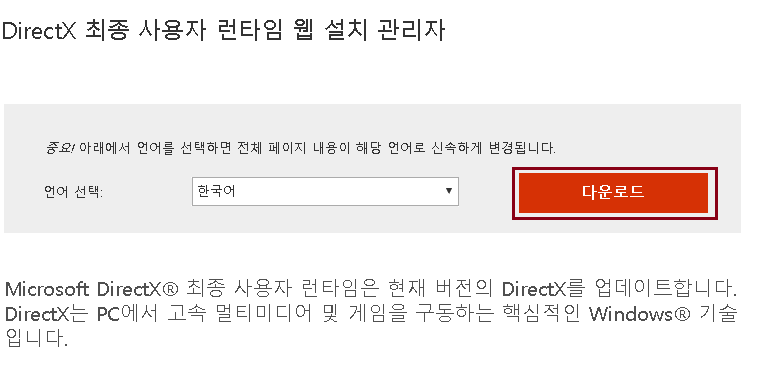
1. 먼저 위의 다이렉트 x 다운로드 링크를 통해 DirectX 최종 사용자 런타임 웹 설치 관리자 페이지로 들어갑니다.
언어 선택이 한국어로 되있는것을 확인하시고 “다운로드“버튼을 클릭하여 다운로드합니다.
다운로드를 클릭한 후 여러 가지 다른 설치용 제품 몇 가지를 권장하지만 불필요하다면 다운로드 하지 않으셔도 됩니다.
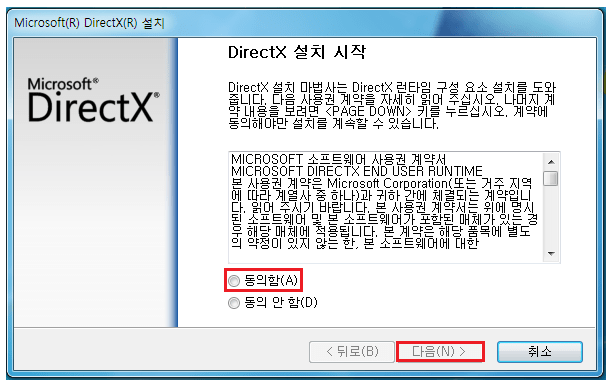
2. 다이렉트 x 설치용 프로그램인 “dxwebsetup”를 다운로드 했다면 바로 실행하여 설치를 시작합니다. 동의함에 체크하시고 다음을 클릭하여 진행합니다.
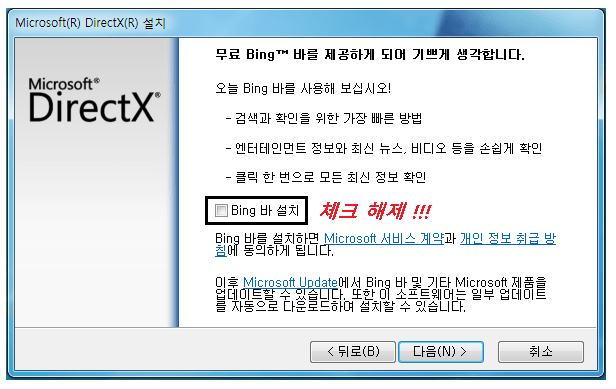
3. 설치 도중 “Bing 바 설치”란이 있는데 체크를 해제 해주셔야합니다.
참고 – Bing 바 란? 마이크로소프트의 브라우저용 툴바입니다.
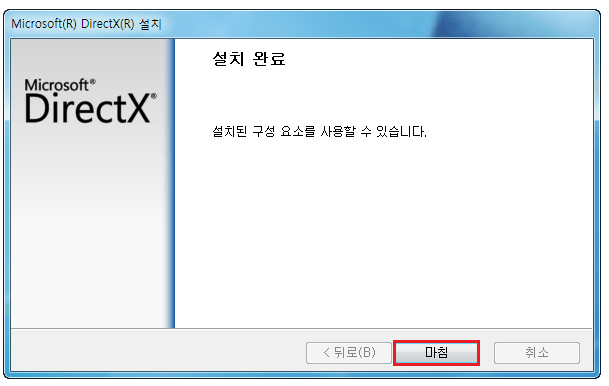
4. 설치가 완료되면 “설치된 구성 요소를 사용할 수 있습니다.”라는 메세지가 나옵니다. 마침을 클릭하여 설치를 마치고 마지막으로 위에서 설명드린 다이렉트x 버전 확인 방법을 통해 제대로 설치가 되었는지 확인합니다.
이상으로 다이렉트 x 확인 및 최신 버전 다운로드(DirectX) 방법을 마치겠습니다.